🧹 Windows aufräumen – warum das wichtig ist
Mit der Zeit sammelt sich auf jedem Computer Datenmüll an – temporäre Dateien, alte Updates, Cache-Reste oder doppelte Downloads.
Das führt zu weniger Speicherplatz und einem langsameren System.
Regelmäßiges Windows aufräumen hilft, deinen PC wieder schneller und übersichtlicher zu machen.
⚙️ Schritt 1: Datenträgerbereinigung nutzen
Windows bringt ein eigenes Tool zum Aufräumen mit – die Datenträgerbereinigung.
So geht’s:
- Öffne das Startmenü und tippe „Datenträgerbereinigung“ ein.
- Wähle dein Systemlaufwerk (meist C:).
- Setze Häkchen bei „Temporäre Dateien“, „Papierkorb“ und „Systemdateien“.
- Klicke auf OK, um den Speicherplatz freizugeben.
💡 Tipp:
Wenn du „Systemdateien bereinigen“ auswählst, kannst du auch alte Windows-Updates entfernen – das spart oft mehrere Gigabyte.
🧰 Schritt 2: Speicheroptimierung aktivieren
Ab Windows 10 gibt es die automatische Speicheroptimierung:
- Öffne Einstellungen → System → Speicher.
- Aktiviere „Speicheroptimierung automatisch ausführen“.
- Lege fest, wann temporäre Dateien gelöscht werden sollen.
Damit räumt Windows regelmäßig selbst auf – ganz ohne manuelles Eingreifen.
🗑️ Schritt 3: Unnötige Programme deinstallieren
Viele Programme werden nur einmal genutzt und bleiben dann unbemerkt auf dem Rechner.
So entfernst du sie:
- Öffne Einstellungen → Apps → Installierte Apps.
- Sortiere nach Speichergröße oder Installationsdatum.
- Deinstalliere Programme, die du nicht mehr brauchst.
👉 Das kann je nach System mehrere Gigabyte Speicherplatz freigeben.
📂 Schritt 4: Große Dateien finden und löschen
Nutze den Datei-Explorer oder Tools wie WinDirStat oder TreeSize Free, um große Dateien zu finden.
Sortiere nach Größe und lösche, was du nicht mehr benötigst – etwa alte Downloads oder Videos.
🚀 Schritt 5: Browser-Daten und Cache löschen
Browser wie Edge, Chrome oder Firefox speichern viele temporäre Daten.
Unter Einstellungen → Datenschutz → Browserdaten löschen kannst du Cache, Cookies und Verlauf regelmäßig entfernen.
Das schützt auch deine Privatsphäre.
💡 Fazit: Regelmäßig Windows aufräumen lohnt sich
Wenn du Windows aufräumst, läuft dein PC spürbar schneller und du gewinnst wertvollen Speicherplatz zurück.
Mit den integrierten Tools und ein paar zusätzlichen Handgriffen kannst du dein System langfristig sauber und leistungsfähig halten.


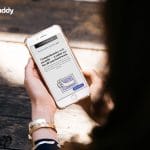
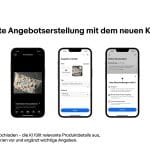

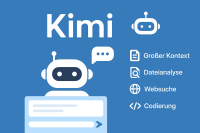





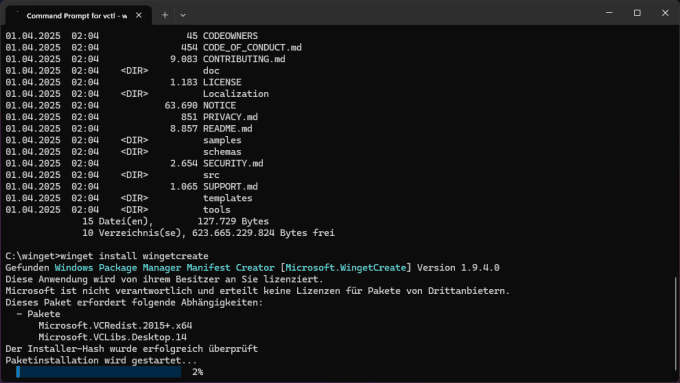

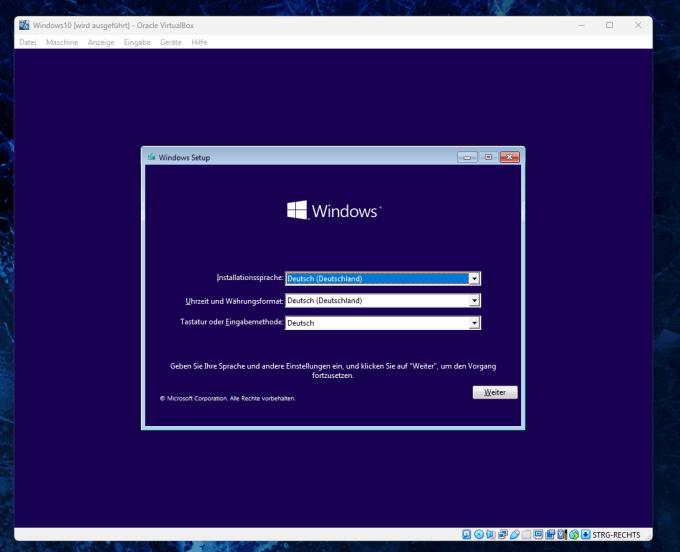



Kommentar hinterlassen